Генераторы паролей являются бесценным инструментом для обеспечения безопасности в интернете. Они помогают нам создавать сложные и уникальные пароли для наших аккаунтов. Однако, есть случаи, когда нам не нужны эти генераторы. Например, если мы предпочитаем использовать менеджеры паролей отдельно от браузера или у нас уже есть надежная система для хранения паролей.
Яндекс Браузер, один из популярных браузеров, предлагает встроенный генератор паролей. Это удобно для большинства пользователей, но если вы хотите отключить эту функцию, у вас есть такая возможность. В этой статье мы расскажем вам, как отключить генератор паролей в Яндекс Браузере, шаг за шагом.
Зачастую мы привыкаем к определенным инструментам и предпочитаем использовать их вместо встроенных функций. Если вам не нравится генератор паролей в Яндекс Браузере или вы просто предпочитаете другие инструменты для создания и сохранения паролей, следуйте нашим инструкциям ниже и отключите генератор паролей в Яндекс Браузере в несколько кликов.
Проблема паролей в Яндекс Браузере
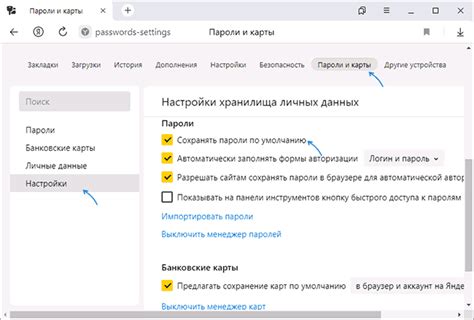
Однако, некоторым пользователям может быть неудобно использовать генератор паролей или они предпочитают создавать пароли самостоятельно. Если вы хотите отключить генератор паролей в Яндекс Браузере, вам потребуется выполнить несколько простых шагов.
Шаг 1: Откройте настройки браузера. Для этого нажмите на значок трех горизонтальных полосок в верхнем правом углу окна браузера и выберите пункт "Настройки".
Шаг 2: В открывшемся окне настроек выберите вкладку "Пароли".
Шаг 3: Найдите опцию "Генерировать пароли" и снимите галочку рядом с этой опцией. Таким образом, вы отключите функцию генератора паролей.
Шаг 4: После того, как вы отключите генератор паролей, при создании нового аккаунта или изменении пароля на сайте, Яндекс Браузер не будет предлагать вам создать или сгенерировать новый пароль. Вы сможете самостоятельно придумать и ввести нужный вам пароль.
Отключение генератора паролей в Яндекс Браузере - это простой способ приспособить браузер под ваши личные предпочтения и удобство использования.
Обратите внимание, что, отключив генератор паролей, вы должны самостоятельно следить за надежностью и уникальностью своих паролей, чтобы обеспечить защиту своих аккаунтов и конфиденциальность личной информации.
Включенный генератор паролей: что это и чем это опасно
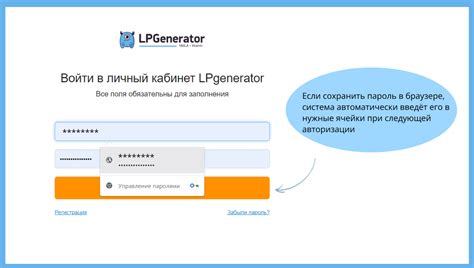
В яндекс браузере есть функция автоматической генерации паролей, которая может быть удобна для пользователей. Генератор паролей создает сложные комбинации символов, которые сложно подобрать или угадать.
Однако, включенный генератор паролей может также представлять опасность. Если вы используете генератор паролей, то стоит быть осторожным, так как:
- Зависимость от браузера: Если вы зависите от генератора паролей в Яндекс Браузере, то в случае его отключения или удаления вы можете оказаться в полной зависимости от браузера.
- Возможность взлома: Если злоумышленник получит доступ к вашему браузеру или хакнет вашу учетную запись, то он сможет легко получить доступ ко всем сгенерированным паролям.
- Сложность запоминания паролей: Сгенерированные пароли обычно являются набором букв, цифр и символов, которые сложно запомнить. В итоге, вы будете вынуждены каждый раз обращаться к браузеру для того, чтобы войти в различные аккаунты.
Поэтому, при использовании генератора паролей, важно сохранять пароли в безопасном месте, использовать двухфакторную аутентификацию и периодически изменять пароли для повышения безопасности.
Будьте осторожны и оберегайте свою безопасность в онлайн-мире.
Вариант 1: Изменение настроек браузера
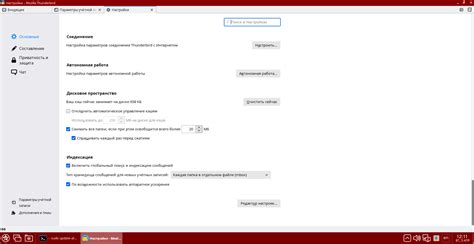
Яндекс Браузер предлагает возможность генерации паролей, чтобы обеспечить безопасность ваших аккаунтов. Если вам это необходимо, вы можете отключить эту функцию. Вот как это сделать:
- Откройте Яндекс Браузер на вашем устройстве.
- Нажмите на кнопку меню в правом верхнем углу окна браузера (три горизонтальные линии).
- В выпадающем меню выберите пункт "Настройки".
- На странице настроек прокрутите вниз и найдите раздел "Защита и безопасность".
- В разделе "Пароли" найдите опцию "Генерировать и предлагать пароли".
- Снимите флажок рядом с этой опцией, чтобы отключить генерацию паролей.
Теперь генератор паролей будет отключен в Яндекс Браузере. Вы сможете использовать свои собственные пароли для входа на веб-сайты и сохранение аккаунтов.
Вариант 2: Использование дополнительных программ
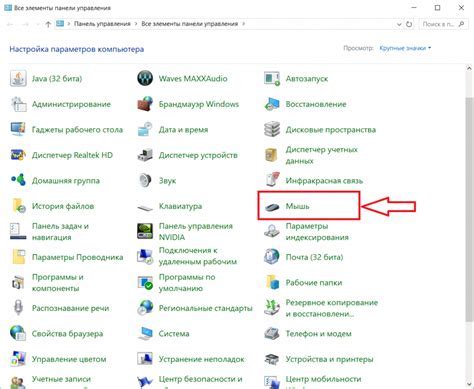
Если вы не хотите использовать встроенную функцию генерации паролей в Яндекс Браузере, вы можете воспользоваться дополнительными программами.
Существует множество программ, которые специализируются на генерации безопасных паролей. Некоторые из них являются отдельными приложениями, а другие интегрированы в менеджеры паролей или антивирусные программы.
Ниже приведен список нескольких популярных программ для генерации паролей:
- KeePass
- LastPass
- 1Password
- RoboForm
Каждая из этих программ предлагает множество функций для генерации и безопасного хранения паролей. Вы можете установить одну из них на свой компьютер или мобильное устройство и использовать ее для создания паролей.
Поскольку эти программы специализируются на безопасности, они предлагают различные методы генерации паролей, такие как выбор длины и сложности пароля, использование специальных символов и т. д. Таким образом, вы сможете создать надежный пароль, который будет трудно подобрать.
В то же время, эти программы обеспечивают безопасное хранение паролей, защищенное паролем мастера или использованием двухфакторной аутентификации. Это значительно повышает безопасность вашего пароля и предотвращает несанкционированный доступ к вашим личным данным.
Таким образом, использование дополнительных программ для генерации паролей является надежным и удобным вариантом, если вы не хотите использовать функцию генерации паролей в Яндекс Браузере.
Вариант 3: Удаление генератора паролей
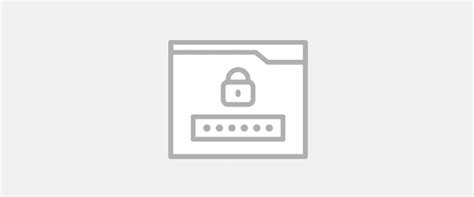
Если вам не нужен генератор паролей в Яндекс Браузере и вы хотите полностью избавиться от него, вам понадобится произвести удаление.
Чтобы удалить генератор паролей, следуйте инструкциям ниже:
- Откройте настройки Яндекс Браузера, кликнув на значок "три точки" в правом верхнем углу окна браузера.
- Выберите раздел "Настройки" в выпадающем меню.
- В открывшейся вкладке "Основные" прокрутите вниз до раздела "Безопасность".
- Отключите опцию "Генерировать пароли" путем удаления галочки рядом с ней.
После выполнения этих шагов генератор паролей должен быть полностью отключен в браузере.
Если вы впоследствии захотите использовать генератор паролей, вы сможете повторно включить его, следуя тем же шагам и установив галочку рядом с опцией "Генерировать пароли".
Влияние отключения генератора паролей на безопасность
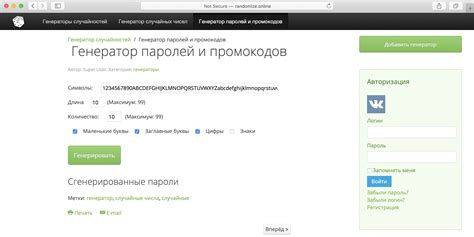
Уникальные пароли: Генератор паролей способен создавать сложные и уникальные пароли для каждой учетной записи. Это предотвращает использование одного и того же пароля для разных сервисов, что может быть опасно в случае утечки паролей.
Сложность паролей: Генератор паролей создает пароли, состоящие из случайных комбинаций символов, цифр и специальных символов. Такие пароли гораздо сложнее подобрать методами перебора или взлома.
Хранение паролей: Генератор паролей может автоматически сохранять и запоминать сгенерированные пароли для каждой учетной записи. Это облегчает процесс входа без необходимости запоминать и вводить сложные пароли вручную.
Предупреждение о повторении пароля: Генератор паролей может оповещать вас о случаях, когда вы используете один и тот же пароль для разных учетных записей. Это позволяет избежать потенциального риска компрометации данных из-за утечки пароля.
В итоге, отключение генератора паролей может создать зону уязвимости для ваших учетных записей и повышает вероятность несанкционированного доступа к вашей конфиденциальной информации. Для обеспечения максимальной безопасности рекомендуется использовать генератор паролей и следовать ему для создания сложных и уникальных паролей.
Альтернативные способы хранения паролей

Если вы не хотите использовать генератор паролей в Яндекс Браузере или ищете альтернативные способы хранения своих паролей, есть несколько вариантов, которые можно рассмотреть.
1. Использование менеджеров паролей. Менеджеры паролей - это специальные программы или сервисы, которые помогают хранить и управлять вашими паролями. Они генерируют сложные пароли, сохраняют их в зашифрованной форме и автоматически заполняют поля ввода на веб-сайтах. Некоторые популярные менеджеры паролей включают LastPass, 1Password и Dashlane.
2. Хранение паролей в зашифрованном файле. Вы можете создать текстовый файл, в котором будете хранить свои пароли. Для защиты этого файла вы можете использовать пароль или другие методы шифрования. Этот файл следует хранить на надежном носителе, таком как зашифрованный USB-накопитель или в облачном хранилище с двухфакторной аутентификацией.
3. Запись паролей в бумажный журнал. Этот метод может показаться устаревшим, но он по-прежнему остается одним из самых безопасных способов хранения паролей. Запись паролей в физическом формате ограничивает риск кибератак и взлома. Не забудьте хранить бумажные журналы в безопасном месте, например, в сейфе.
4. Использование памяти. Если вы хорошо запоминаете разнообразные пароли, вы можете использовать этот способ хранения. Убедитесь, что ваш пароль включает буквы верхнего и нижнего регистра, цифры и специальные символы. Это поможет сделать его надежным и устойчивым к взлому. Однако, следует помнить, что использование одного пароля для всех ваших учетных записей может быть рискованным.
Независимо от того, какой метод хранения паролей вы выберете, важно помнить о безопасности. Пользуйтесь надежными паролями, не передавайте их никому и регулярно изменяйте для защиты своих аккаунтов от возможных угроз.
Чтобы отключить генератор паролей, необходимо выполнить несколько простых шагов. Сначала откройте меню браузера, перейдите в настройки и найдите раздел "Безопасность". Затем прокрутите вниз до раздела "Пароли" и найдите переключатель "Сохранять пароли" или "Автоматическое заполнение паролей". Отключите эту функцию, и генератор паролей будет отключен.
Отключение генератора паролей может повысить безопасность вашего браузера и ваших аккаунтов. Вместо использования автоматически сгенерированных паролей, рекомендуется создавать уникальные и сложные пароли для каждого аккаунта. Использование менеджера паролей может упростить этот процесс и позволит вам безопасно хранить все свои пароли в зашифрованном виде.
Отключение генератора паролей также может улучшить вашу конфиденциальность. Если вы предпочитаете не сохранять пароли в своем браузере или не доверяете ему, отключение этой функции поможет избежать возможности доступа к вашим аккаунтам в случае несанкционированного доступа к вашему компьютеру или устройству.